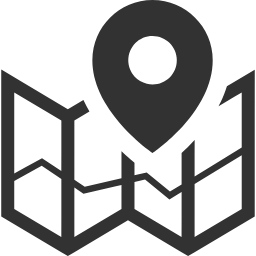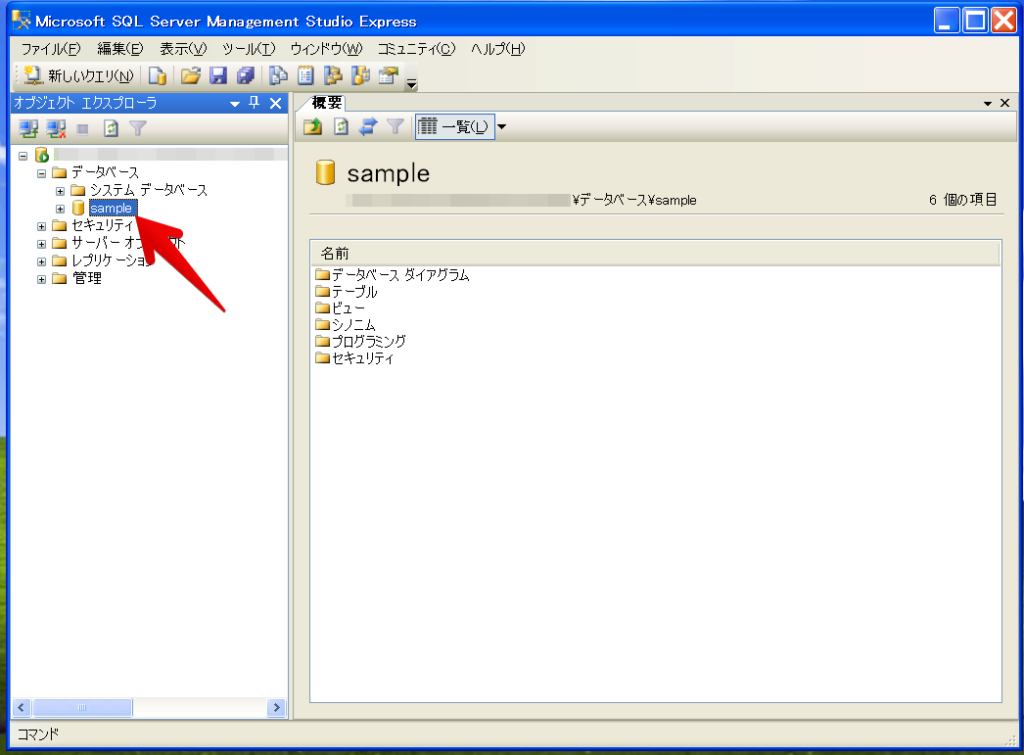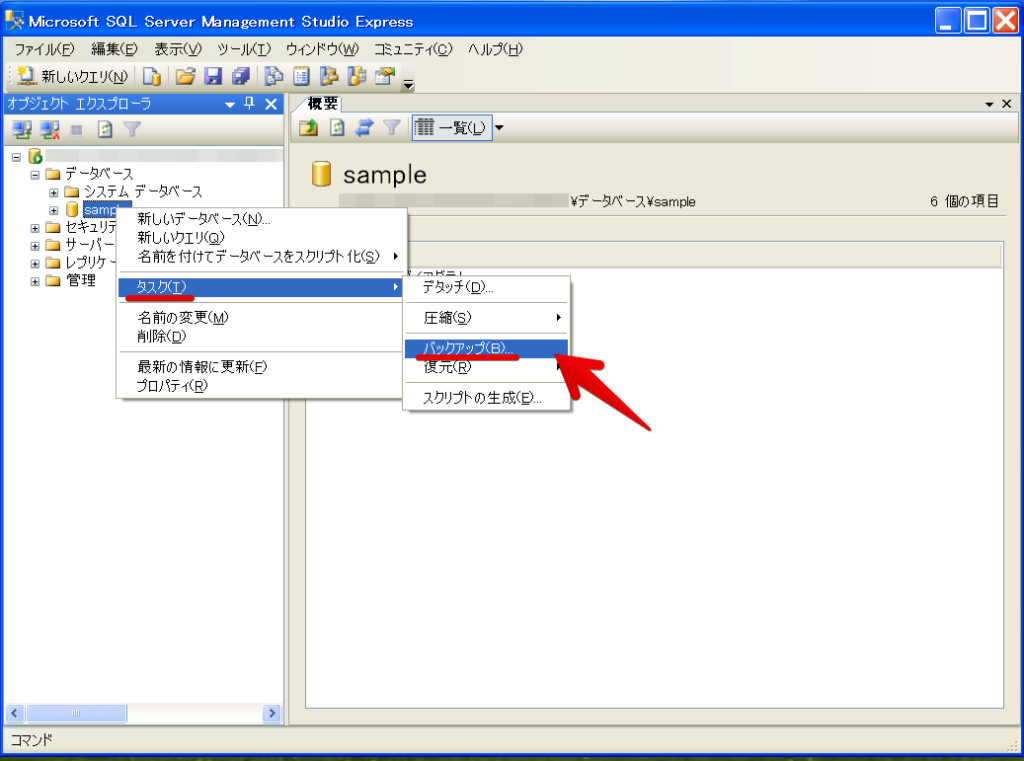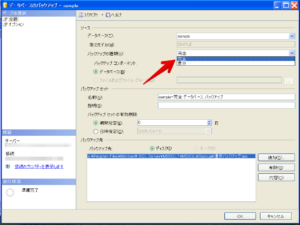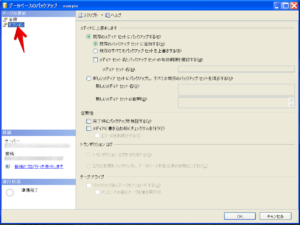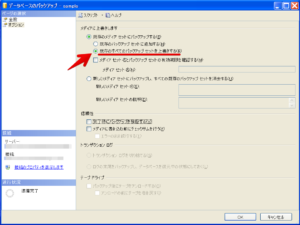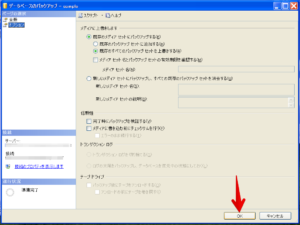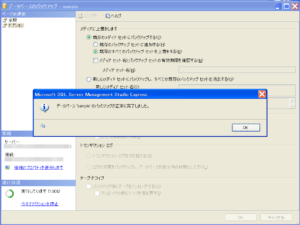【画像付き】SQL Server 2008 R2でフルバックアップを取る方法

こんにちは!
本記事では、SQL Server 2008 R2 を使って、既存のメディアセットを上書きせずにフルバックアップを取得する方法をご紹介します。
万が一の障害時に備えて、安全かつ確実にバックアップを取得することは非常に重要です。
今回は、追加をせずに新しいバックアップとして保存する方法をご紹介します。
✅ フルバックアップとは?
フルバックアップは、対象のデータベース全体の状態を1つのファイルに保存する方法です。
その時点のすべてのデータと構造を含むため、リストア(復元)時の基本となります。
✅ バックアップ時に「上書きする」ようにする理由
既存のバックアップファイルに新しいバックアップを「追加」してしまうと、
-
過去のバックアップと混ざる可能性がある
-
リストア時にどのバックアップを使うか混乱する
-
意図せず重要なバックアップを破棄するリスクがある
そのため、毎回新しいファイルとして保存するのがベストプラクティスです。
SSMS(SQL Server Management Studio)を使う場合
🖱手順
-
SSMSを起動して、対象サーバーに接続します。
-
「バックアップ先」タブで、既存のファイルを削除して、
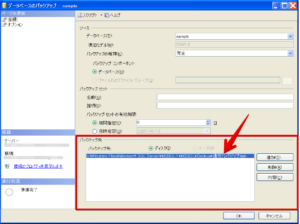
↓
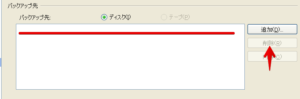
新しいファイルを追加。
例:C:\Backup\Database_full_20250418.bak
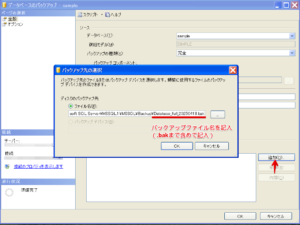
↓
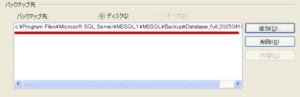
-
「オプション」タブで、以下を設定:
💻 番外編:T-SQLで実行する場合
補足:
-
WITH INIT: バックアップファイルを初期化(既存の内容は削除)し、追加ではなく上書きします。 -
SKIP: メディア名やメディアセット名の確認をスキップし、安全にバックアップを実行。 -
STATS = 10: 進捗を10%ごとに表示。
💡 おすすめ運用Tips
-
ファイル名に日付や時刻を含めることで、世代管理がしやすくなります。
-
例:
MyDatabase_full_20250418.bak
-
-
バックアップ先のディスクに十分な空き容量があるか事前に確認しましょう。
-
定期的なバックアップはSQL Server Agentでスケジュール実行も可能です。
🔚 まとめ
-
SQL Server 2008 R2でも「既存のバックアップファイルを上書きしない」方法は可能!
-
SSMSでもT-SQLでも対応可能です。
-
安全で分かりやすいバックアップ運用の第一歩として、ぜひ取り入れてみてください。